Tor 、オニオンルーターとも呼ばれます は、匿名のコミュニケーションを可能にするオープンソースの無料ソフトウェアです。 Webサーフィンなどのオンラインサービスを使用する場合。 Torネットワーク 6000を超えるリレーを備えた無料の世界規模のボランティアオーバーレイネットワークを介してインターネットトラフィックを誘導し、成長を続けています。多くのユーザーは、情報や活動を匿名または少なくとも可能な限りプライベートに保つためのより多くの方法を見つけたいと考えています。これにより、Tor Browserは、ネットワーク監視やトラフィック分析を行う人からユーザーの場所や使用法を隠すため、近年非常に人気が高まっています。 。
Torネットワークは、ユーザーの個人のプライバシーと、ユーザーの活動を監視せずに通信を行う自由と能力を保護することを目的としており、データはユーザーの同意なしに取得され、要約に使用されました。
次のチュートリアルでは、 Debian11Bullseyeに最新のTorブラウザをインストールする方法を学びます。 。
- 推奨OS: Debian11ブルズアイ。
- ユーザーアカウント: sudoまたはrootアクセス権を持つユーザーアカウント。
オペレーティングシステムの更新
Debianを更新します 既存のすべてのパッケージが最新であることを確認するためのオペレーティングシステム:
sudo apt update && sudo apt upgrade -yチュートリアルでは、sudoコマンドを使用します およびsudoステータスがあると仮定 。
アカウントのsudoステータスを確認するには:
sudo whoamisudoステータスを示す出力例:
[joshua@debian~]$ sudo whoami
root既存または新規のsudoアカウントを設定するには、DebianのSudoersへのユーザーの追加に関するチュートリアルにアクセスしてください。 。
rootアカウントを使用するには 、rootパスワードを指定して次のコマンドを使用してログインします。
suオプション1–SidとAPTのピン留めを使用してTorブラウザをインストールする
最適なオプションは、APTピン留めを使用して、標準の更新コマンドが Sid(不安定)をチェックするようにすることです。 torbrowser-launcherのリポジトリ 残りのDebian11パッケージを既存のリポジトリに保持しながら、最初にパッケージ化します。これにより、アップデートがリリースされたときに、すぐに受け取ることができます。
まず、テキストエディタを使用して、次のファイルを開いて作成します。
sudo nano /etc/apt/preferences次に、以下を追加します。
Package: *
Pin: release a=bullseye
Pin-Priority: 500
Package: torbrowser-launcher
Pin: release a=unstable
Pin-Priority: 1000
Package: *
Pin: release a=unstable
Pin-Priority: 100例:
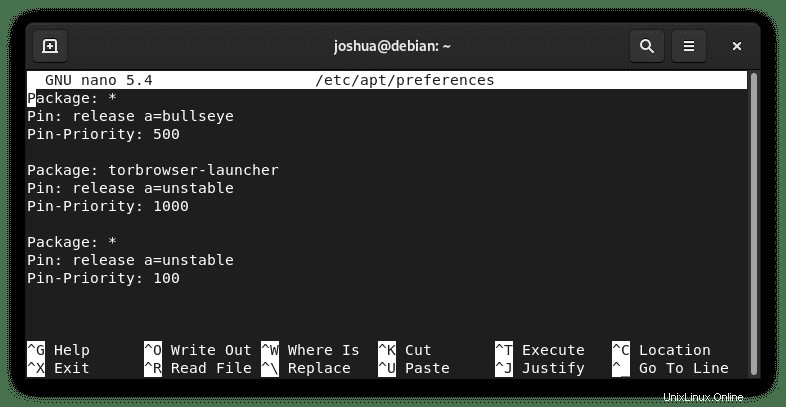
ファイルを保存します(CTRL + O)、 次に、(CTRL + X)を終了します 。
次に、不安定な(SID)を追加します リポジトリ。
まず、 sources.listを開きます ファイル。
sudo nano /etc/apt/sources.list次に、不安定なリポジトリをファイルに追加します。
deb http://deb.debian.org/debian unstable main contrib non-free
deb-src http://deb.debian.org/debian unstable main contrib non-free例(最後の2行):
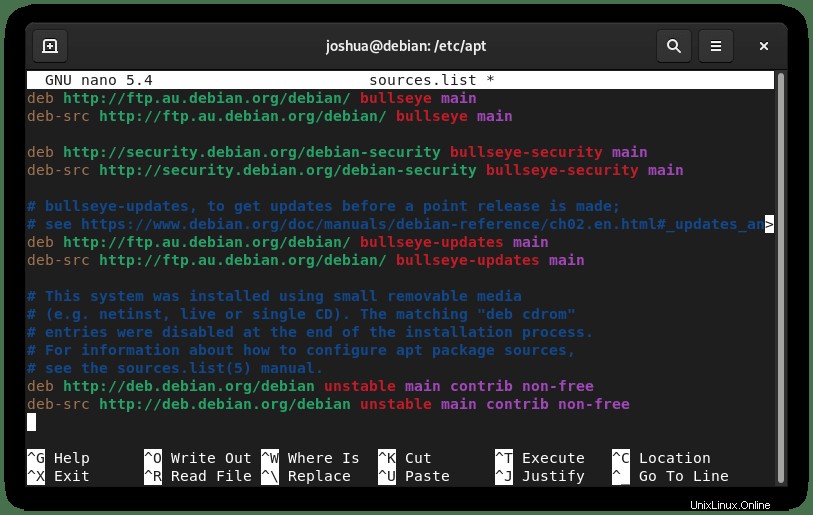
次に、ファイルを CTRL + Oで保存します。 次に、 CTRL + Xを終了します 。
変更を反映するようにAPTリポジトリを更新します。
sudo apt update次に、Torブラウザをインストールし、次のコマンドを実行します。
sudo apt install torbrowser-launcherインストールされる依存関係の例:
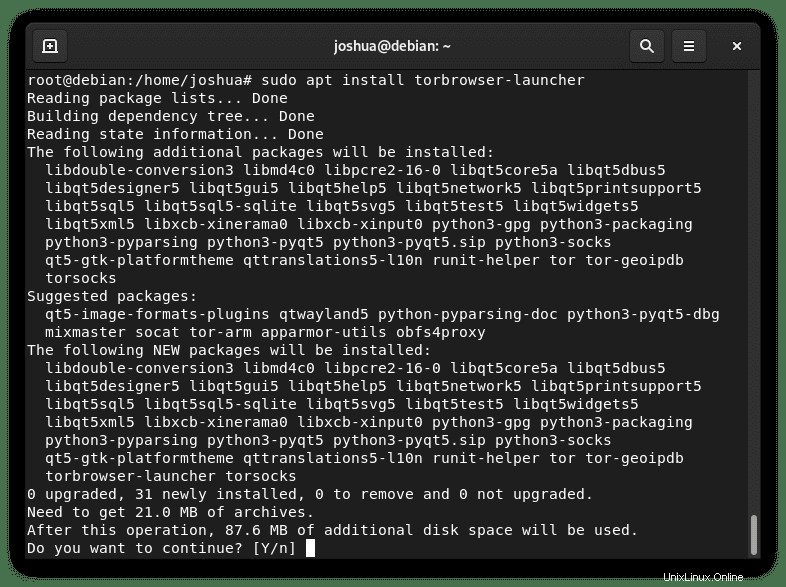
「Y」と入力します 次に、「ENTERキー」を押します。 インストールを続行します。
インストールを確認するには、apt-cachepolicyコマンドを実行します 。
apt-cache policy torbrowser-launcher出力例:
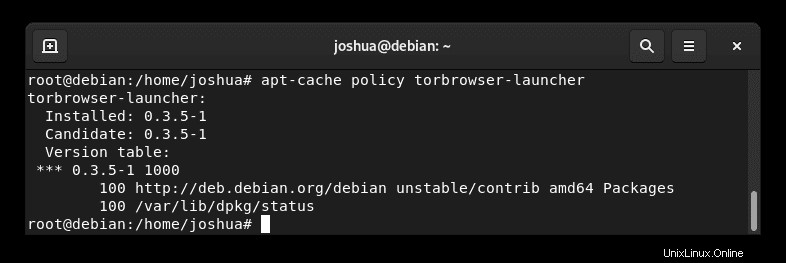
これで、TorBrowerがアクティビティ>アプリケーションの表示>Torブラウザに表示されます。 。
例:
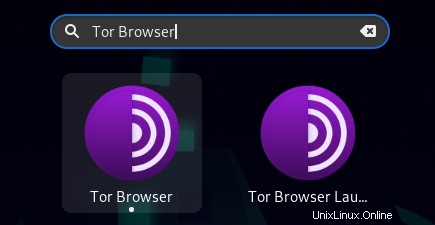
次に、TorBrowserの起動と構成に関するチュートリアルの次の部分に進みます。
オプション2–ソースからのTorブラウザ
インストールの2番目のオプションは、ダウンロードページの最新のアーカイブを使用してTorブラウザをインストールすることです。
wgetパッケージをインストール
wgetが必要になります このチュートリアル用にインストールされています。お持ちかどうかを確認するには、次を使用してください:
wget --versionインストールされている場合の出力例:
[joshua@localhost ~]$ wget --version
GNU Wget 1.21 built on linux-gnu.デフォルトでは、Debian11にこれがインストールされているはずです。欠落している場合は、次のコマンドを使用します。
sudo apt install wget -ywgetをインストールすることに注意してください チェックしなくても害はありません。
Debian11にTorブラウザのインストールをダウンロード
次のように最新の.tarリンクを取得したら、wgetコマンドを使用します。
wget https://www.torproject.org/dist/torbrowser/10.5.4/tor-browser-linux64-10.5.4_en-US.tar.xz上記のコマンドは単なる例であることに注意してください。必ず最新バージョンを確認してください。
インストールアーカイブをダウンロードしたら、次を使用して解凍します。
tar -xvJf tor-browser-linux64-10.5.4_en-US.tar.xzDebian11でTorブラウザのインストールを開始
次に、次のディレクトリにCDを挿入します。
cd tor-browser_en-USTor Browserを起動して構成のインストールをセットアップするには、次のコマンドを使用します。
./start-tor-browser.desktopこれによりTorブラウザが起動することに注意してください。ただし、[アプリケーションの表示]メニューには表示されません。 Torブラウザアイコンをインストールするには、 –register-appを追加する必要があります 次のようにコマンドの最後まで:
./start-tor-browser.desktop --register-app出力例:
[joshua@localhost tor-browser_en-US]$ ./start-tor-browser.desktop --register-app
Launching './Browser/start-tor-browser --detach --register-app'...
Tor Browser has been registered as a desktop app for this user in ~/.local/share/applications/これで、TorBrowerがアクティビティ>アプリケーションの表示>Torブラウザに表示されます。 。
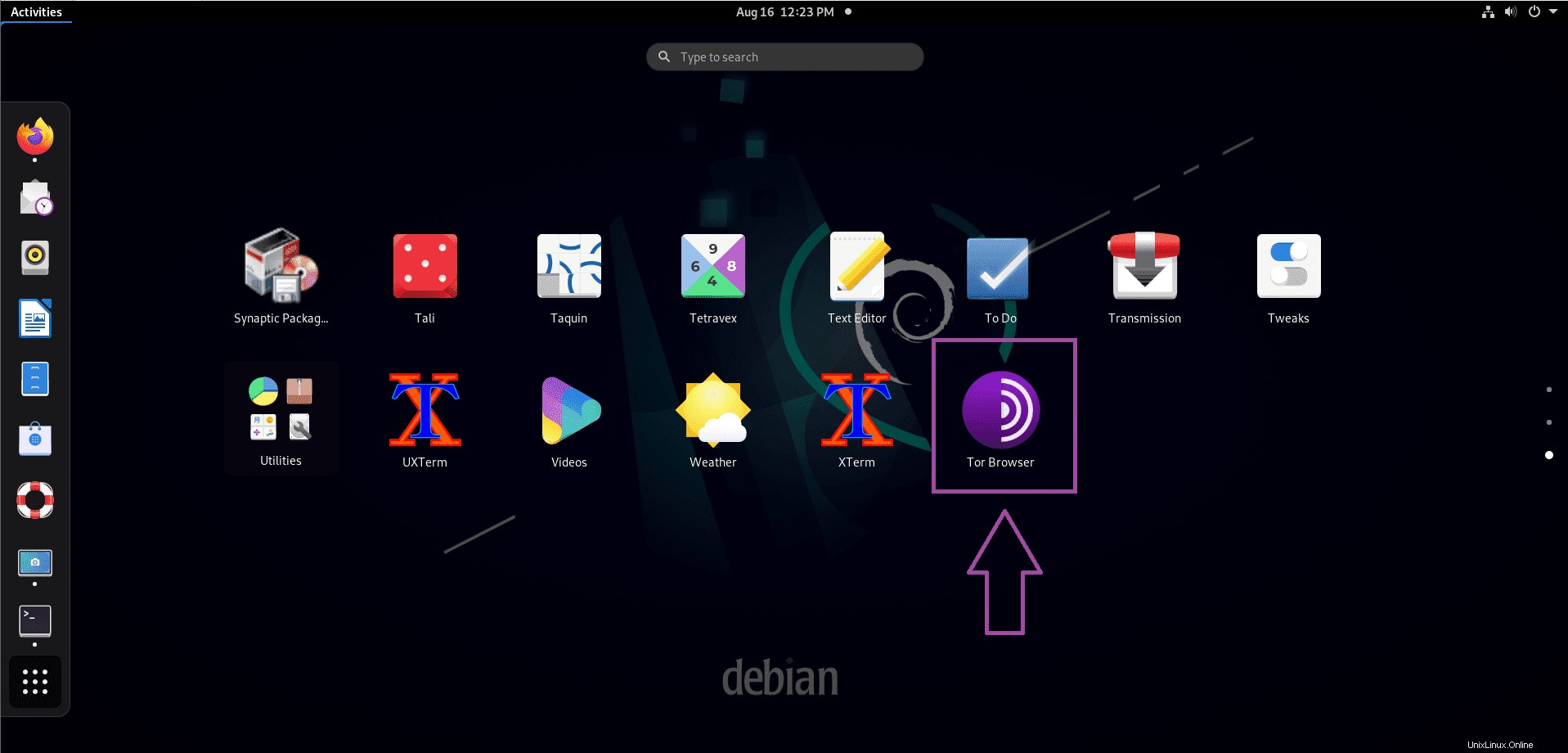
Torブラウザの設定
最初の起動時に、次のようなウィンドウが表示されます。

ほとんどのユーザーはConnectを使用します。ただし、Torネットワーク設定には、中国、エジプト、トルコなどの国でプロキシ設定を使用する機能があり、そのようなサービスの使用が禁止されている国がいくつかあります。これを使用して法律に違反していないことを確認してください。上記の国のいくつかでバイパスすると、深刻な問題が発生する可能性があります。

チュートリアルでは、ほとんどのユーザーが行うように、使用された方法はネットワークに直接接続することでした。 [接続]をクリックすると、場所によっては、ネットワークに接続するのに2〜10秒かかる場合があり、接続中に次のメッセージが表示されます。

接続すると、次のページが表示されます:

おめでとうございます。Torネットワークに接続しました Torブラウザから 。
Torオニオンサービス
Tor Browserを使用する場合、通常のWebサイトを使用する代わりに、TorNetworkのオンラインサービスの一部を使用することを選択できます。ただし、Webサイトはこの形式で利用可能である必要があり、利用可能な場合は .onionを使用します。 住所。
タマネギサービスに慣れていない人にとっては、Torネットワークを介して公開される匿名のネットワークサービスです。従来のインターネットサービスとは対照的に、タマネギサービスはプライベートであり、通常は検索エンジンによってインデックスが作成されず、長くて人間が読みにくい自己認証ドメイン名を使用します。
.onionサービスを使用している注目すべきサイトは次のとおりです。
- ニューヨークタイムズ(https://www.nytimes3xbfgragh.onion)
- DuckDuckGo(3g2upl4pq6kufc4m.onion)
- ProtonMail(https://protonirockerxow.onion)
その他のサービスを確認するには、WikiページのTorオニオンサービスのリストにアクセスしてください。